Как зациклить видео онлайн или на компьютере
В Youtube и соцсетях популярны короткие видеоролики, которые длятся 15-30 секунд. Неудобство в том, что из-за длины они быстро пролетают в ленте. Чтобы зритель успел посмотреть, лайкнуть и оставить комментарий, такой видеофайл можно зациклить. Формат называется loop или «видеопетля»: клип будет повторяться по кругу, но кнопку воспроизведения нажимать не нужно. Разберем, как зациклить видео онлайн и в десктопных программах, дадим для каждого способа понятную мини-инструкцию.

Подобные зацикленные видеофрагменты очень популярны в интернете!
ТОП-3 программ для зацикливания видео
Сначала рассмотрим, как сделать зацикленное видео на компьютере. Лучше всего с задачей справится видеоредактор. В программе для создания видео можно закольцевать клип любое количество раз или сохранить его как GIF-анимацию, которая тоже будет повторяться бесконечно (только без музыки). Приведем примеры редакторов для пользователей с любым уровнем подготовки.

ВидеоШОУ ― программа для эффектного монтажа роликов и слайд-шоу. У приложения удобный и логичный интерфейс на русском языке. В нем можно сделать клип любой длины и зациклить его, наложить визуальный эффект, музыку, клипарт. Из разных отрывков легко смонтировать открытку на любую тему. В каталоге больше 200 дизайнерских шаблонов: праздничных, свадебных, детских, для путешествий. Также программа подойдет для создания фотоколлажей и презентаций со спецэффектами, анимацией и музыкой.
Алгоритм действий:
1. Запустите редактор и выберите режим «Новый проект». Загрузите в монтажную область нужный контент, перенесите на временную шкалу.
2. Выделите на таймлайне видеофрагмент, который необходимо закольцевать. Внизу окна предпросмотра нажмите «Редактировать».
3. В боковой части экрана найдите список слоев и выберите слой с видеозаписью.
4. В опциях воспроизведения поставьте галочку напротив пункта «Включить повтор». Ролик автоматически начнется проигрываться по кругу. Оцените результат и сохраните изменения.
5. На панели над таймлайном найдите значок шестеренки и нажмите на него. Откроются настройки ― здесь можно отрегулировать длительность слайда. Также отрывок можно вручную подтянуть вправо на любую длину.В итоге видеоролик будет зациклен по всей длине отрывка.
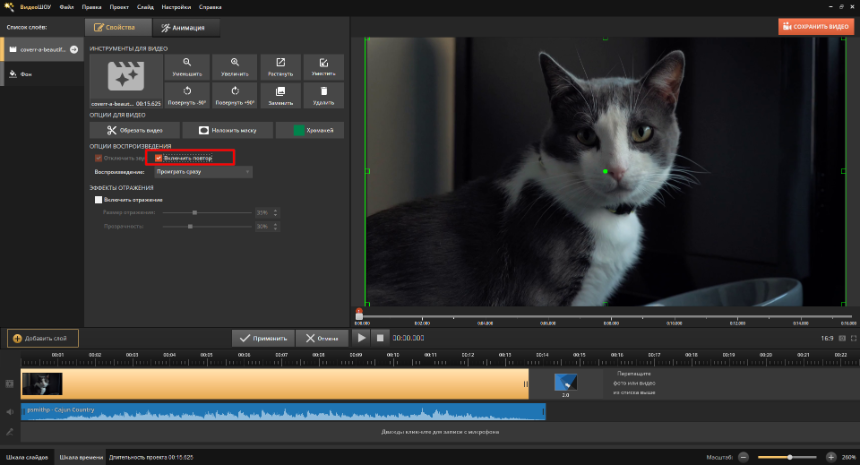

Продвинутый видеоредактор, который используется и для создания любительских клипов, и для профессиональных работ в киноиндустрии. Есть множество инструментов для обработки: цветокоррекция, кадрирование, хромакей, наложение любых фильтров и эффектов. Поддерживается мультитрековый режим: можно создавать неограниченное количество дорожек. Совместим с другими продуктами компании Adobe. Например, анимацию, созданную в Photoshop или спецэффекты из After Effects легко интегрировать в Premiere Pro.
Алгоритм действий:
1. Специальной опции, чтобы зациклить видео, здесь нет, но это легко сделать вручную. Откройте проект и разместите на шкале времени нужный клип.
2. Обрежьте на таймлайне видеофрагмент до необходимой длины. Выделите и нажмите сочетание клавиш Ctrl+C («Копировать»).
3. Установите курсор в конце отрывка и введите Ctrl+V столько раз, сколько требуется повторений. Проверьте, чтобы все фрагменты располагались на одной дорожке, а между ними не было пробелов или переходов. Тогда создастся эффект «бесконечного» воспроизведения.
4. Сохраните результат с помощью опции экспорта.

В настоящий момент Premiere Pro недоступен в РФ, но можно скачать его пробную версию через VPN. Чтобы оплатить подписку, нужно иметь карту другой страны или завести виртуальную.
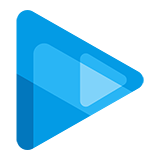
Мощный видеоредактор для профессионального монтажа. Содержит набор переходов, цветовых фильтров, инструменты размытия, бликов, пикселизации. Можно работать с масками и хромакеем. В Vegas Pro удобно кадрировать и объединять фрагменты в единый файл, выполнять HDR-цветокоррекцию. Программа позволяет делать короткие музыкальные клипы,так как здесь много инструментов для звукообработки: микшер, шумоподавление, эквалайзер.
Алгоритм действий:
1. Создайте проект. Перенесите на монтажный стол необходимый видеофайл.
2. Поместите клип на шкале времени. Обрежьте его до подходящей длины. Если требуется разделить отрезок, жмите Split в меню Edit или клавишу S.
3. Щелкните по отрезку правой кнопкой мыши, выберите пункт Create subclip. Благодаря этой опции будет создан новый субклип и добавлен в окно данных проекта (Project Media).
4. Скопируйте субклип и нажимайте Ctrl+V требуемое количество повторений.
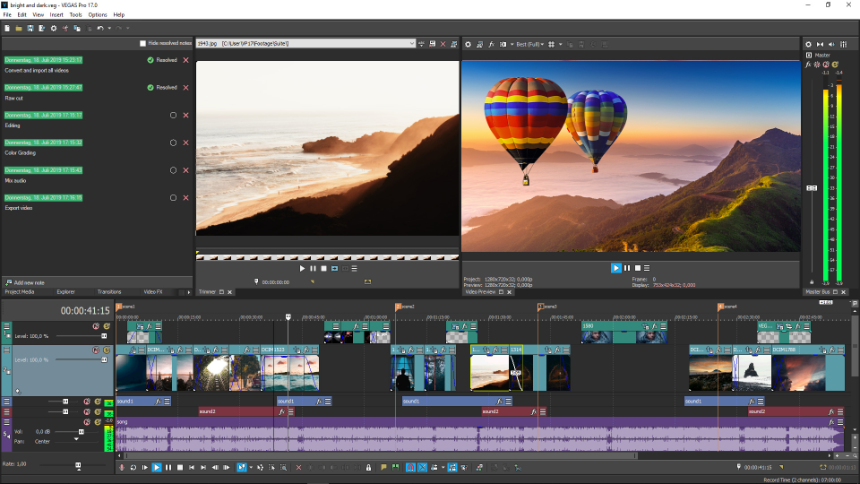
В настоящий момент Vegas Pro невозможно приобрести в РФ, скачивание доступно только через VPN. Для покупки подписки воспользуйтесь картой другой страны.
ТОП-8 онлайн-сервисов для зацикливания видео
Зациклить видео в онлайн приложениях ещё проще, чем в программах для ПК. Достаточно загрузить на сайт нужный исходник и дождаться обработки. Мемы, которые вы чаще всего встречаете в TikTok, ВК и на Пикабу, сделаны именно в онлайниках.
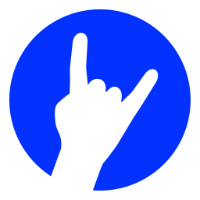
«Родоначальник» зацикленного видео ― онлайн сервис Coub создает короткие ролики в несколько кликов. Можно добавить видеофайл с жесткого диска или по URL-адресу. После загрузки музыкальную дорожку можно заменить, подставив что-то более актуальное и забавное. Чтобы пользоваться сайтом, придется зарегистрироваться или войти с помощью аккаунта в соцсетях. Готовый проект сохраняется на сервере сайта, также можно поделиться ссылкой, встроить в личный блог или на сайт. Есть одноименное приложение для смартфонов на Android и iOS.
Алгоритм действий:
1. Зарегистрируйтесь или войдите в свой аккаунт на сайте. Вверху экрана жмите кнопку «Создать», затем «Создать коуб».
2. Загрузите контент из папки на компьютере или вставьте в поле URL нужного контента. Он должен длиться не более 20 минут и весить до 400 Мб.
3. Выберите отрывок длиной до 10 секунд, который требуется закольцевать. Для этого передвигайте выделенную рамку на видеодорожке. Кликните на кнопку воспроизведения, чтобы оценить, как смотрится повторяющийся фрагмент.
4. При необходимости замените аудиодорожку или нажмите «пинг понг» ― видеоролик будет проигрываться то в прямой, то в обратной последовательности. Если все устраивает, жмите «Далее».
5. Опубликуйте готовый коуб: добавьте название, описание с тегами, установите доступ приватности. Определите категории, под которые подходит проект.
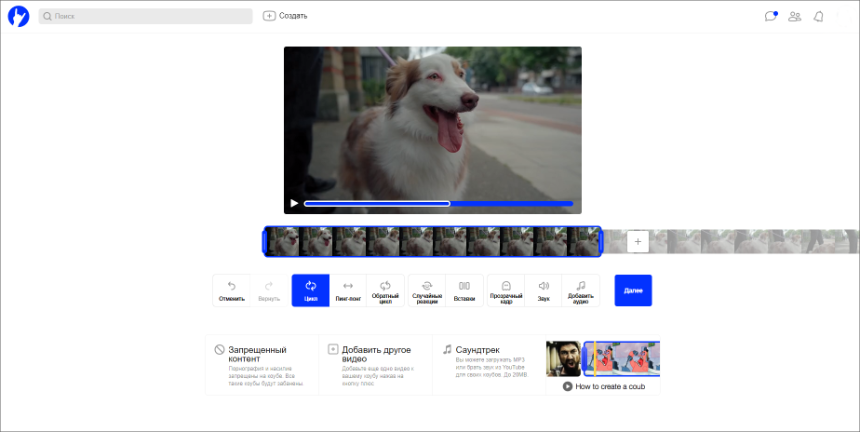
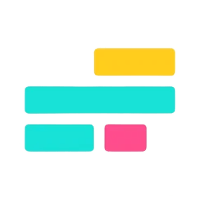
Позволяет зациклить короткое видео, выбрав самостоятельно число повторений. Всего можно сделать от 2 до 10 «видеопетель». Поддерживается загрузка с компьютера или по прямой ссылке. Для начала использования авторизация или регистрация не требуются. Можно сохранить на жесткий диск или поделиться в соцсетях, блоге или сайте. При всей доступности у бесплатной версии Kapwing один недостаток ― водяной знак на финальном коубе. Убрать его можно только оплатив подписку.
Алгоритм действий:
1. Щелкните на кнопку Upload или вставьте ссылку на контент в специальное поле.
2. После окончания загрузки на сервер выберите количество повторов и жмите Create!
3. Дождитесь обработки видеофайла. В следующем окне можно выбрать дальнейшие действия: скопировать URL, сохранить на ПК или сделать новый проект.
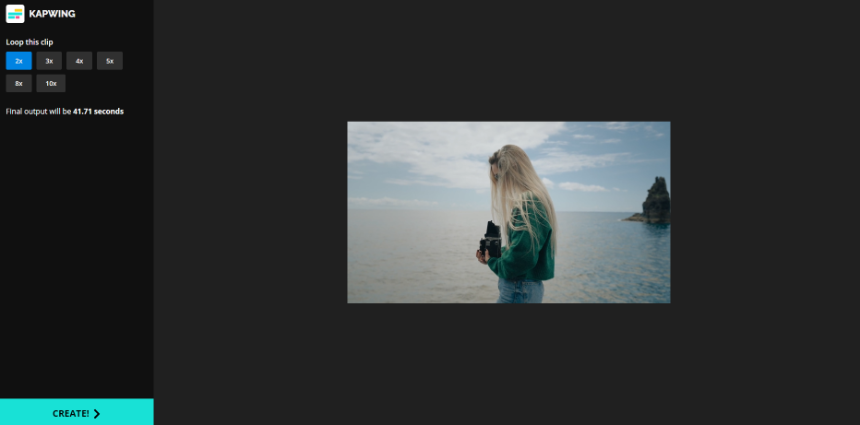

Создает бесконечную GIF-анимацию из любого видеоролика. Поддерживает форматы MP4, WebM, AVI, MPEG, MOV и другие. EzGIF ― удобный инструмент с понятным функционалом, несмотря на отсутствие русского перевода. Можно задать время начала и конца воспроизведения, выбрать разрешение и частоту кадров. Есть базовая обработка: кадрирование, поворот, реверс, отключение звуковой дорожки. Поддерживается загрузка контента с жесткого диска или по прямой ссылке из интернета.
Алгоритм действий:
1. Загрузите нужный контент с ПК или вставьте ссылку на него в сервис. Далее жмите синюю кнопку «Upload video!», которая находится чуть ниже.
2. Обрежьте клип, выставите необходимые настройки. Дополнительно можно отключить звук, изменить скорость и разрешение кадра.
3. Щелкните на «Convert to GIF» и в блоке Output GIF оцените результат.
4. Сохраните гифку, нажав «Save».
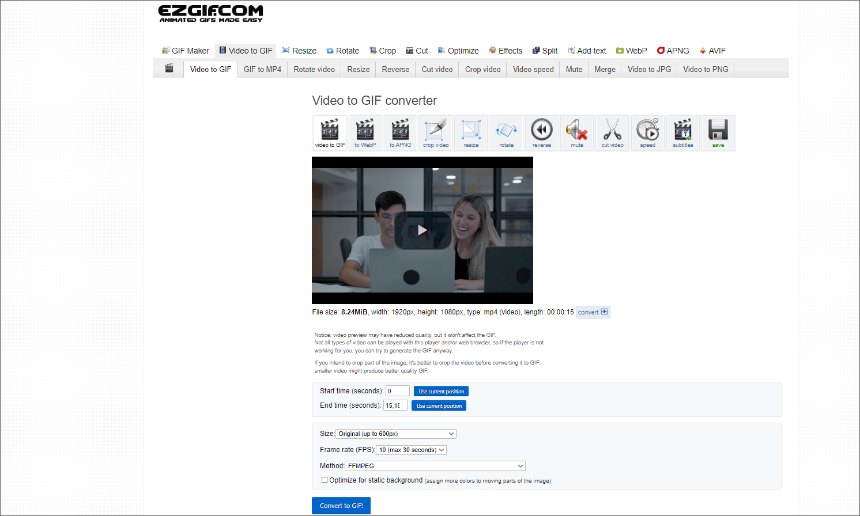
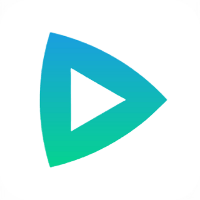
Clideo ― сервис с набором инструментов, в котором легко как зациклить видео, так и отредактировать его (обрезка, склейка, замена аудиодорожки). На сайт можно загружать контент в любом популярном формате ― MP4, AVI, MPG, VOB, WMV, MOV. Для начала работы в Clideo не нужно регистрироваться. Стабильно работает на ПК, и на мобильных устройствах. Обработка происходит быстро, а готовый результат можно сохранить на жесткий диск или отправить в облако Google Drive и Dropbox.
Алгоритм действий:
1. На странице инструмента нажмите «Выберите файл». Также вы можете навести курсор на стрелку или импортировать ролик из облачных хранилищ.
2. На следующем шаге определите, сколько повторов предстоит создать. Доступно от 2 до 6 повторений или бесконечная GIF-анимация.
3. Кликните на «Экспорт» и дождитесь преобразования проекта.
4. Результат сохраните на ПК или в облако. Обратите внимание: на готовом ролике будет вотермарк.
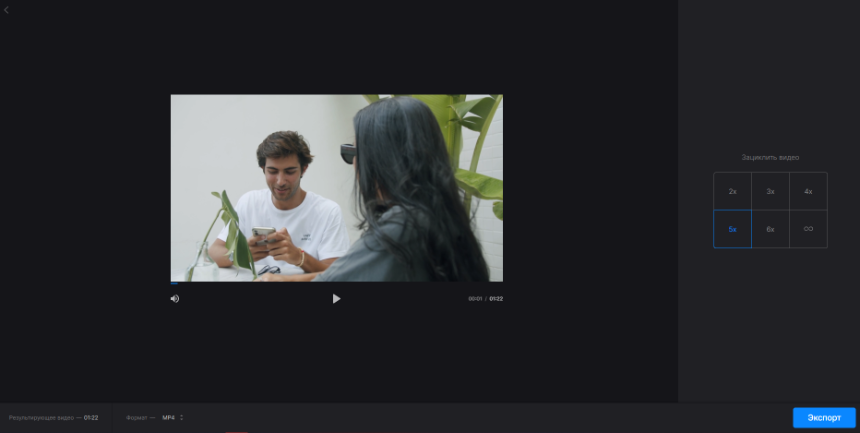
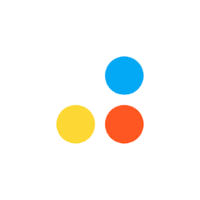
Приложение для создания закольцованных петель от сервиса 123apps. Полностью бесплатный, при экспорте нет водяного знака. Поддерживает загрузку файлов размером до 4 Гб. Работает с форматами AVI, MP4, MKV, WebM. Инструмент открывается на компьютере, смартфоне или планшете. Перед тем, как сделать зацикленное видео, исходник можно отредактировать с помощью других веб-приложений на главной странице сайта.
Алгоритм действий:
1. Нажмите «Открыть файл» и добавьте видеоклип с ПК (или просто перетащите исходник для загрузки). При нажатии на стрелку можно загрузить контент из облака.
2. Когда файл будет загружен на сервер, выделите на таймлайне область, которую нужно зациклить.
3. Определите число повторений (максимум до 16 раз). Если потребуется, отредактируйте с помощью настроек на панели: отразите, измените разрешение и скорость и т.д.
4. Определите выходной формат и кликните на «Сохранить». По умолчанию loop сохраняется в MP4. Результат можно загрузить на жесткий диск.
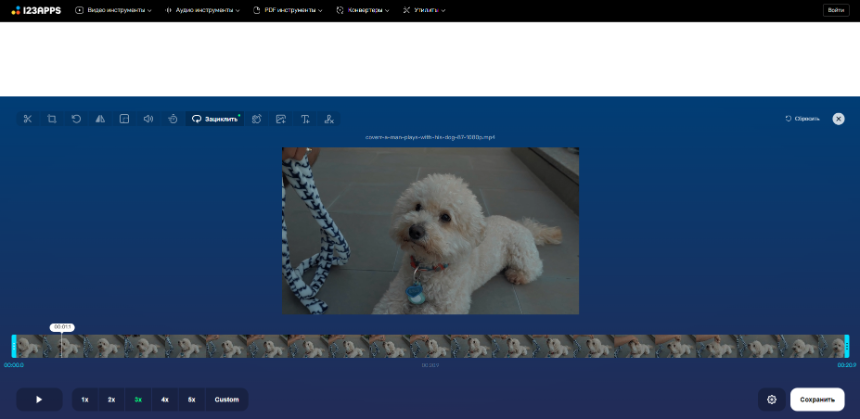
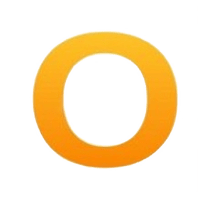
В этом онлайн-сервисе можно зациклить видео бесплатно и без вотермарки на финальном ролике. Позволяет ставить на репит до 7 раз. Максимальный размер загружаемого видеофайла ― 500 Мб. FileConverto отличается высокой скоростью обработки. Но чем больше фрагмент, тем дольше будет идти преобразование. Других ограничений по использованию сайта нет, весь функционал бесплатный. Есть только два существенных минуса ― здесь нет русского перевода и даже базовых настроек редактирования. Выходные файлы много весят ― учтите это, если изначальный объем видеоролика велик, то загрузка преобразованного файла будет очень долгой.
Алгоритм действий:
1. Зайдите на страничку Online Video Loop и добавьте файл.
2. Из выпадающего списка выберите, сколько видеопетель понадобится сделать.
3. Кликните на Submit Now. Сразу после обработки вы увидите ссылку на преобразованный контент. Кликните по ней и скачайте клип на компьютер.
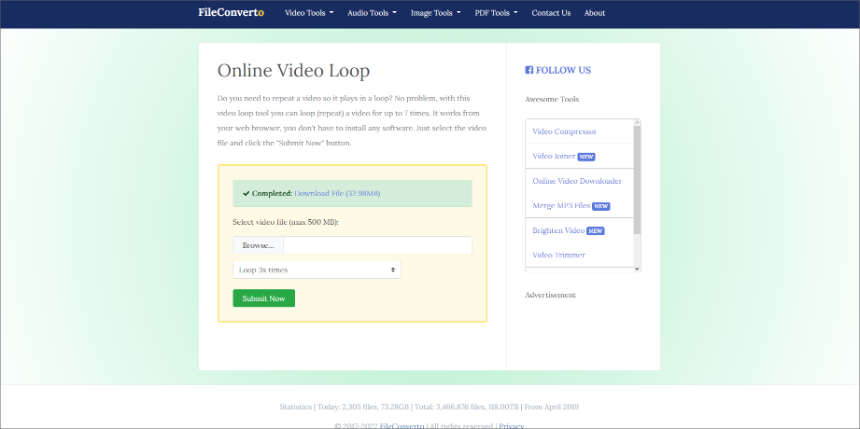

Сервис решает проблему как закольцевать видео только с YouTube, которое вы хотите смотреть безостановочно. При этом скачивать ролик на жесткий диск необязательно. Инструмент сам находит его по URL или указанному ID видеозаписи. Также в поиске можно вводить ключевые слова и фразы ― YouTube Loop предложит подходящий контент. Поиск и обработка роликов занимают несколько секунд.
Алгоритм действий:
1. Зайдите на главную страницу сервиса. В верхней части экрана вставьте ссылку на ролик с YT.
2. Нажмите «Go loop».
3. После обработки видеофайл сразу доступен к просмотру, причем проигрываться по кругу будет автоматически без нажатия кнопок. Существенный недостаток ― скачать закольцованный результат нельзя, просмотр только в онлайне.
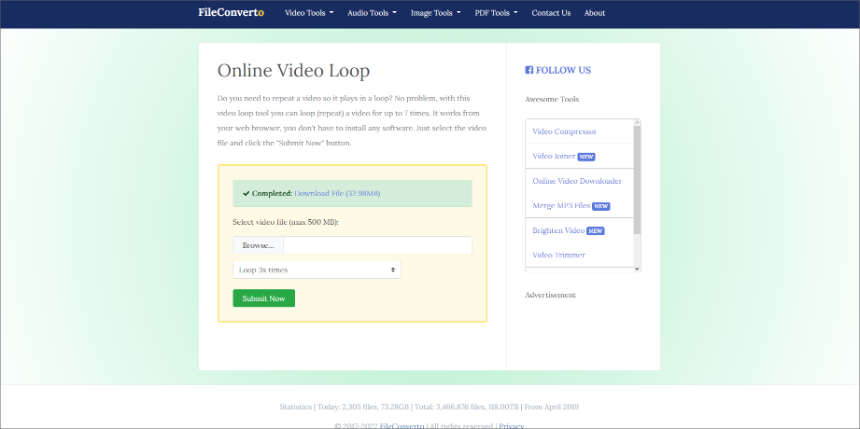
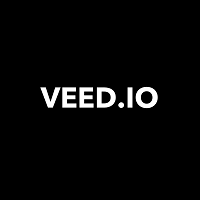
Это полноценный онлайн-редактор, в котором можно сделать бесконечную петлю через инструмент для зацикливания или путем склейки продублированных фрагментов. Сервис позволяет заменить аудиодорожку, записать голос с микрофона или трансляцию с вебки. Поддерживает импорт из YouTube и Dropbox по ссылке. Содержит каталог встроенных фильтров и спецэффектов ― боке, полароид, падающий снег и многое другое. При экспорте доступны готовые пресеты для соцсетей и Youtube.
Алгоритм действий:
1. На главной странице нажмите голубую кнопку «Choose video».
2. Загрузите видеоролик или перетащите его в окно загрузки.
3. Когда видеофрагмент загрузится на сайт, отредактируйте его, добавьте фильтры и переходы.
4. Если все готово, жмите «Export». Выберите качество и подтвердите действие.
5. На следующем шаге результат можно сохранить или поделится ссылкой на него. Чтобы загрузить готовый ролик на ПК, придется авторизоваться в сервисе.
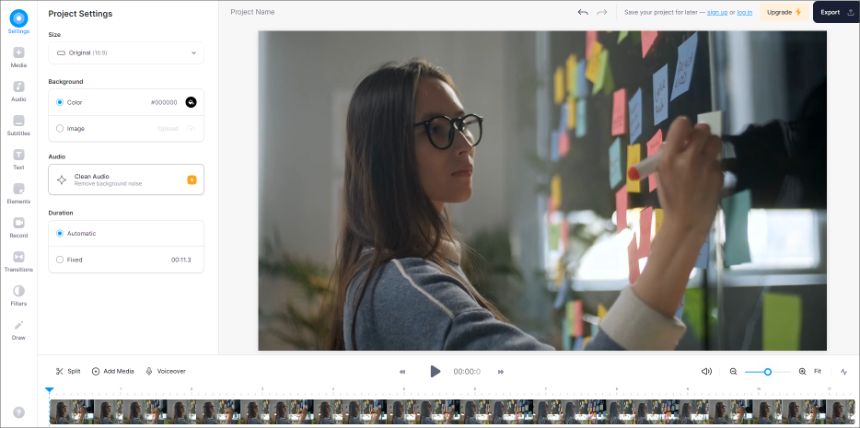
Заключение
Мы рассказали, как зациклить видео на компьютере и в браузере. Результат будет отличаться качеством и форматом. Если хотите создавать loop ролики на ПК, больше подойдет программа для монтажа видео от российских разработчиков ― ВидеоШОУ. Она не перегружена лишними функциями и позволяет легко отредактировать видеофайл. Среди веб-сервисов для коротких забавных роликов хорошо подойдет Kapwing.
Самые популярные вопросы
Обращаем ваше внимание, что с марта 2022 года сервис TikTok недоступен в РФ. Пользователям из России нельзя публиковать новый контент, проводить трансляции и смотреть ролики из других стран.
ВидеоШОУ - №1 среди простых программ для зацикливания видео!
Скачайте редактор бесплатно и оцените его возможности!
Скачать сейчас

